두 장의 사진을 나란히 놓는 방법을 아는 것은 비교가 끝나지 않는 세상에서 유용할 수 있습니다. 두 개의 이미지를 나란히 배치하는 데 도움이 되는 많은 도구가 있습니다. 여기에는 내장된 스마트폰 애플리케이션, 타사 사진 편집 애플리케이션, 웹 기반 사진 편집 도구가 포함됩니다.

이 기사에서는 업계 최고의 도구를 사용하여 두 장의 사진을 나란히 배치하는 방법을 설명합니다. 자세한 내용을 알아보려면 계속 읽어보세요.
많은 도구가 두 장의 사진을 나란히 결합하는 데 도움이 된다고 말하지만 대부분은 기발하고 그 주장을 따르지 않습니다. TinyWow 는 다르며 목적에 잘 부합합니다. 두 장의 사진을 나란히 놓을 때 이 도구가 가장 권장되는 웹 기반 도구인 가장 큰 이유는 다음과 같습니다.
- 사용하기 쉽습니다
- 직관적인 사용자 인터페이스를 가지고 있습니다.
- 빠르다
- 안전하다
- 무료이며 시간 제한도 없습니다.
- 다양한 장치 및 클라우드 서비스에서 파일을 업로드할 수 있습니다.
- 업로드한 데이터는 판매되지 않습니다.
TinyWow를 사용하여 두 장의 사진을 나란히 배치하려면 아래 단계를 따르세요.
- " TinyWow 이미지 결합 " 웹페이지로 이동합니다.

- "사진 추가" 버튼을 클릭 하고 결합하려는 두 장의 사진을 선택합니다. 한 번에 두 장의 사진을 선택하려면 첫 번째 사진을 클릭한 다음 "Ctrl" 키를 길게 눌러 두 번째 사진을 선택하세요.
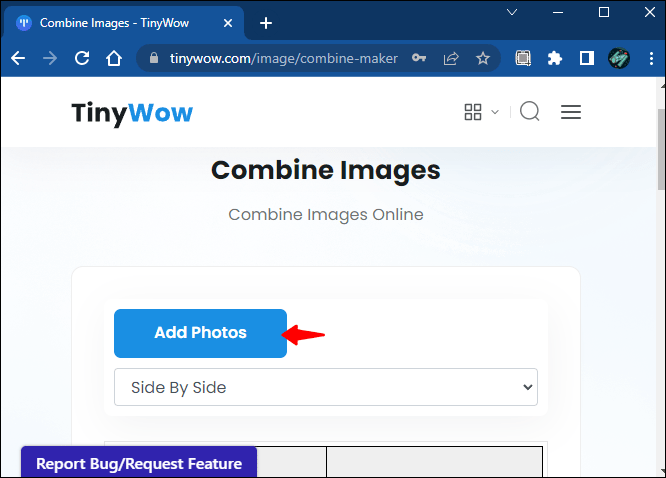
- "열기" 버튼을 클릭하십시오 .

- 업로드가 완료될 때까지 몇 초간 기다린 후 '이미지 다운로드'를 클릭하세요.
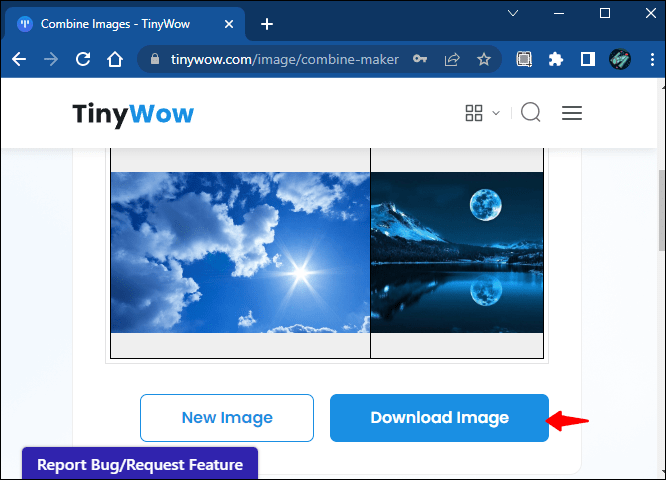
- “ReCAPTCHA”를 완료하고 다운로드가 시작될 때까지 기다립니다. 결합된 이미지를 Google 드라이브에 업로드하여 이미지 사본을 클라우드에 저장할 수도 있습니다.

TinyWow는 업로드 시간부터 1시간 동안 업로드 및 처리된 파일을 엄격하게 저장한다는 점에 유의하세요. 해당 시간 내에 처리된 이미지를 다운로드하지 않으면 전체 과정을 반복해야 합니다.
Android 기기에 두 장의 사진을 나란히 넣는 방법
Android 휴대폰에서 두 장의 사진을 나란히 배치하는 것은 비교적 쉽습니다. 예를 들어, 타사 앱을 설치하지 않고도 내장된 사진 앱을 사용할 수 있습니다. 사진 앱을 사용하여 두 장의 사진을 나란히 배치하려면 아래 단계를 따르세요.
- '갤러리' 앱을 엽니다 .

- 이미지를 길게 누르고 나란히 놓을 사진 두 장을 선택하세요.
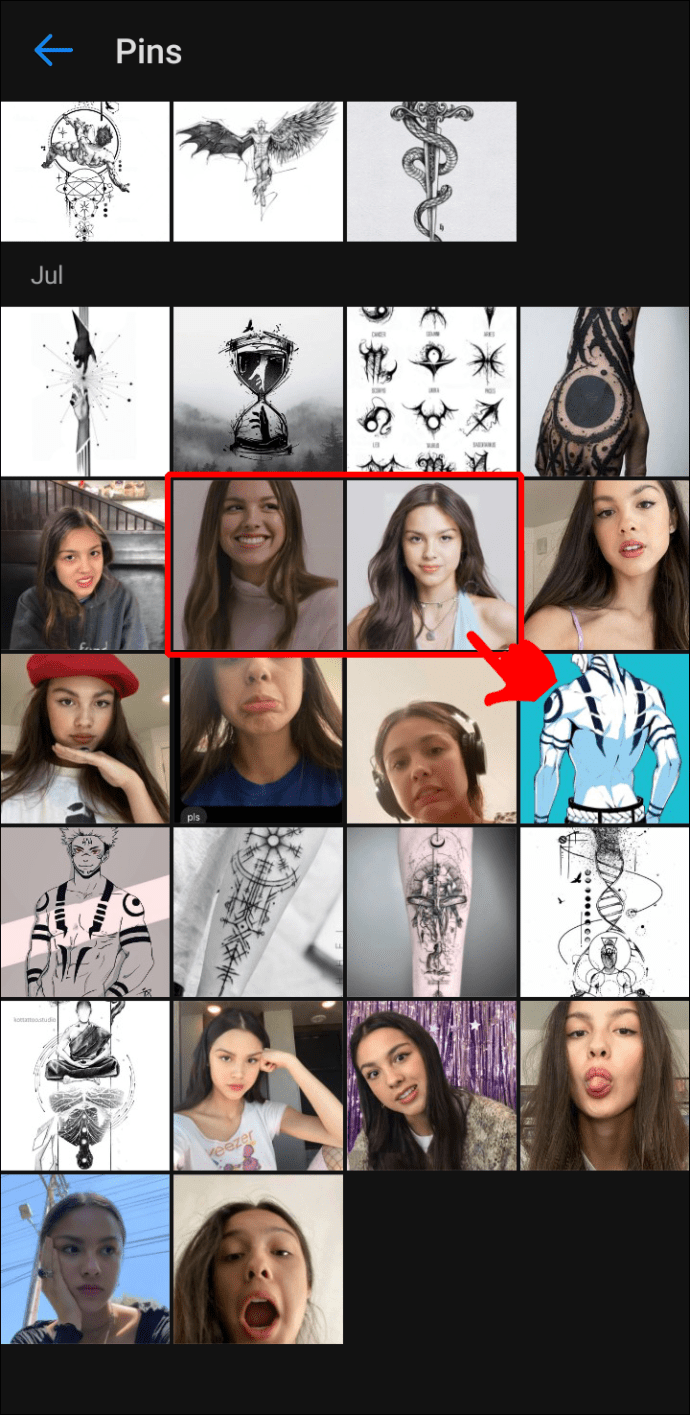
- "콜라주"를 선택 하고 원하는 패턴을 지정하세요.

- 왼쪽이나 오른쪽으로 스와이프하여 사진을 배치하세요.

- “완료”를 누르세요 .
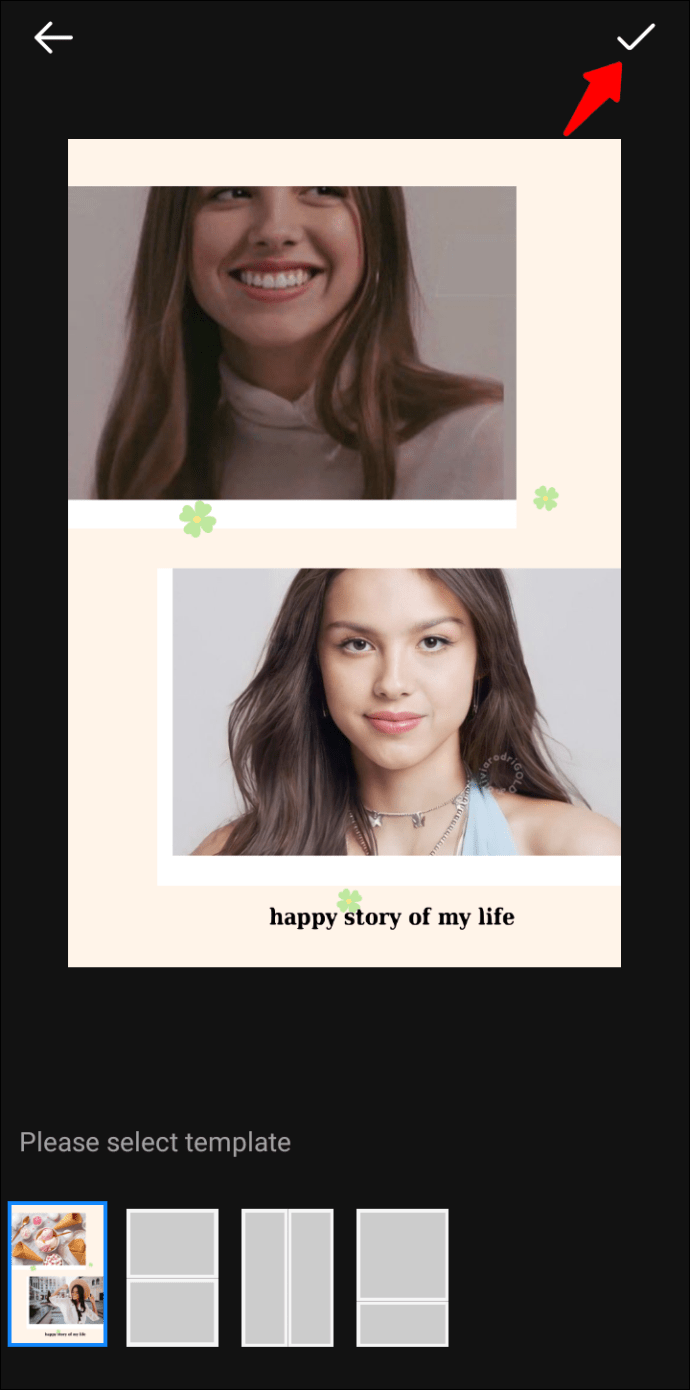
Google 포토를 사용하여 두 장의 사진을 나란히 배치하는 방법
Google 포토는 사진 앱의 또 다른 훌륭한 내장 대안입니다. Google 포토를 사용하여 두 장의 사진을 나란히 배치하는 방법은 다음과 같습니다.
- ' Google 포토 ' 앱을 실행하세요 .

- 나란히 놓고 싶은 사진을 선택하세요.
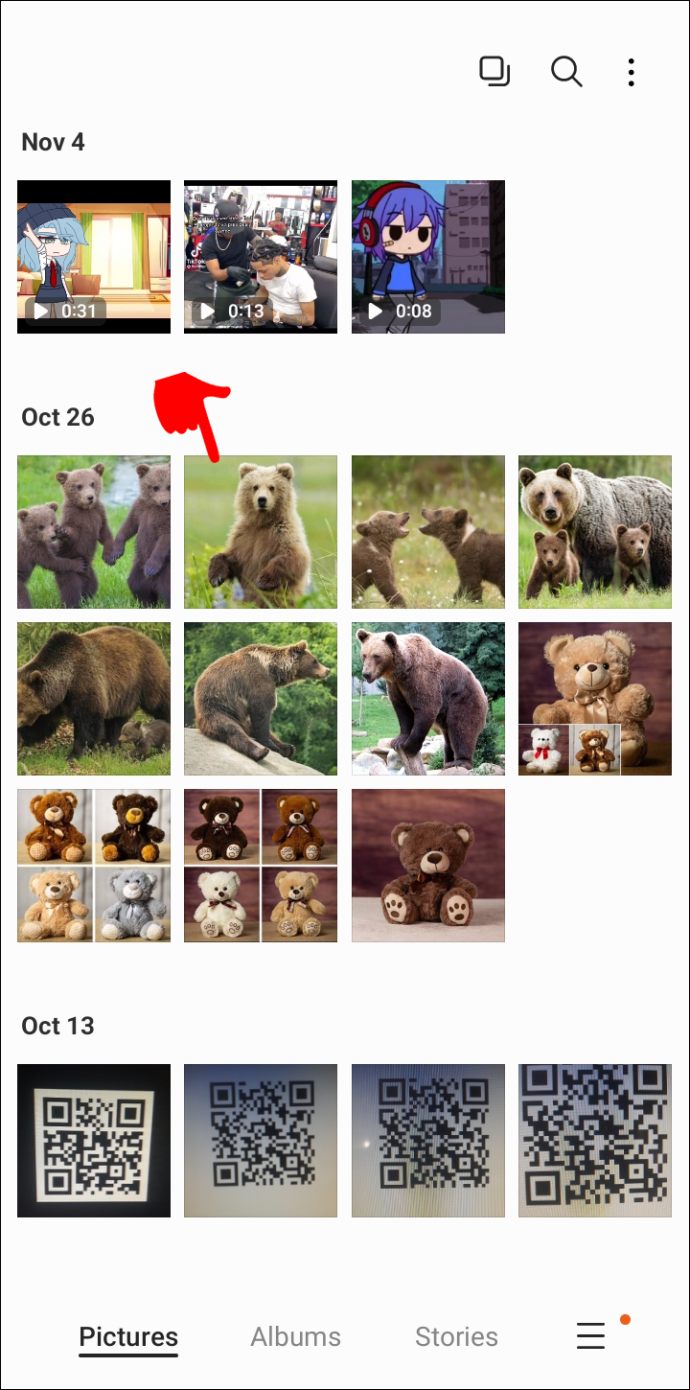
- 화면 오른쪽 상단에 있는 '더하기' 기호를 탭하세요 .
- 제공된 옵션에서 "콜라주"를 선택하십시오 .
- 두 장의 사진이 자동으로 나란히 정렬됩니다.
- Google 포토 앱을 새로 고치거나 갤러리로 이동하여 'Google 포토' 폴더를 열어 최종 사진을 찾을 수 있습니다.
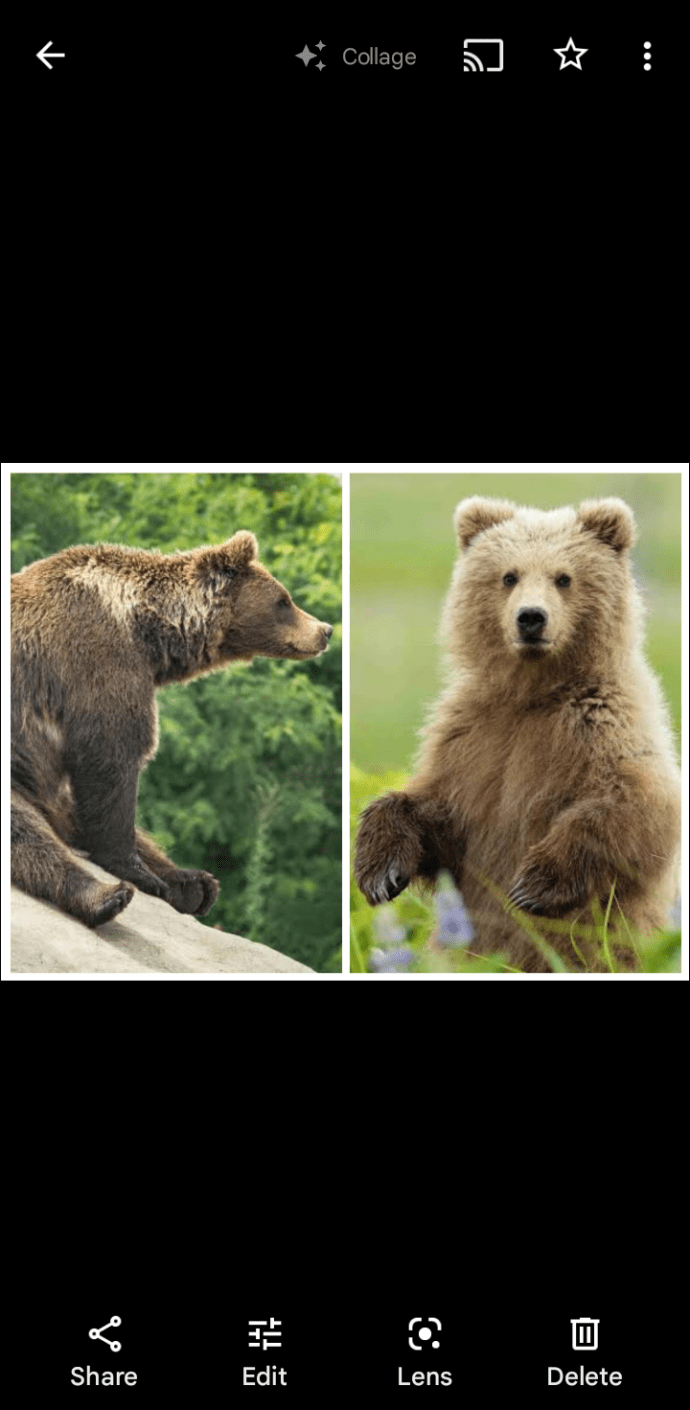
위 두 사진의 나란히 보기 옵션의 유일한 단점은 나란히 놓은 이미지를 조정할 수 없다는 것입니다. 좋은 대안은 Photo Editor – Collage Maker 와 같은 타사 응용 프로그램입니다 . 앱은 무료이지만 Pro 버전을 구독하면 더 많은 기능을 사용할 수 있습니다.
사진 편집기 – 콜라주 메이커를 사용하여 두 개의 이미지를 나란히 배치하려면 아래 단계를 따르세요.
- Play 스토어로 이동하여 " 사진 편집기 – 콜라주 메이커 "를 설치하세요.

- 앱을 열고 '콜라주' 옵션을 탭하세요.
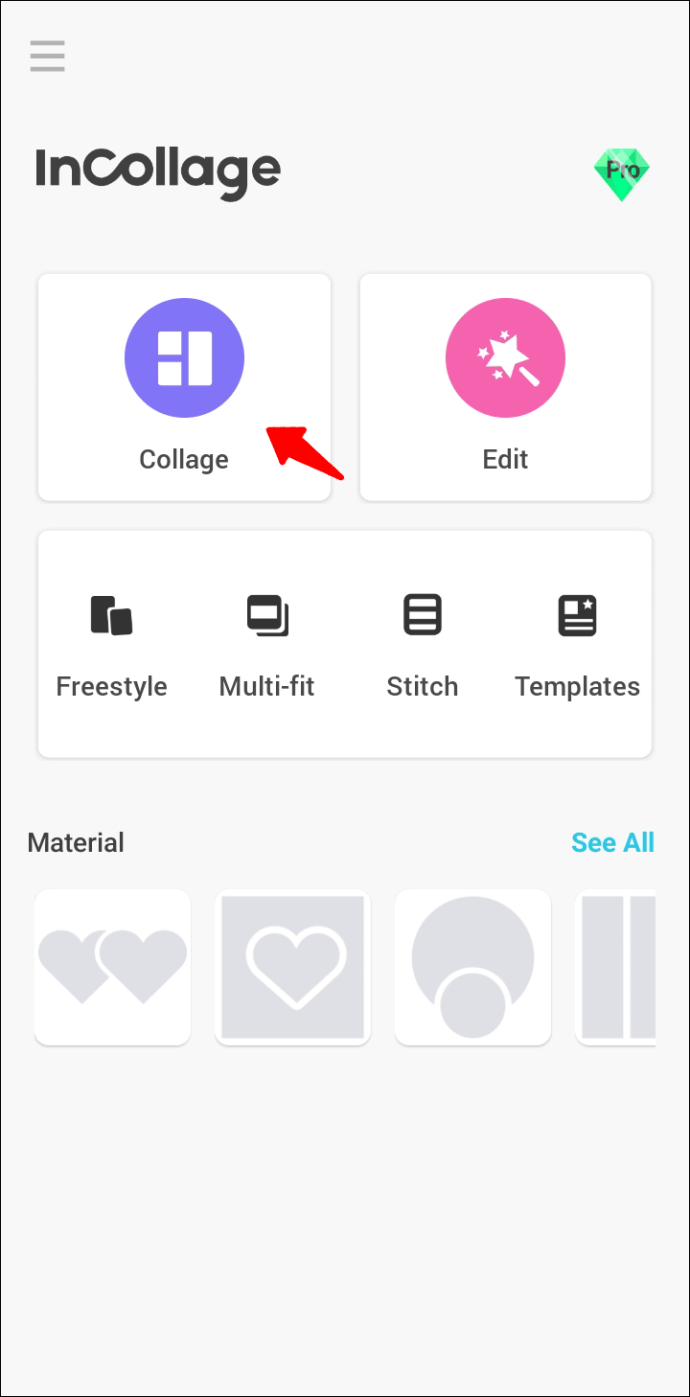
- 나란히 놓고 싶은 사진을 선택하고 '다음' 버튼을 클릭하세요.
- 사진을 원하는 대로 조정하세요. 예를 들어 확대/축소, 회전, 텍스트 추가, 필터, 테두리 등이 가능합니다. 이러한 모든 기능은 콜라주 아래에 나열되어 있습니다.

- 최종 모양이 만족스러우면 “SAVE(저장)” 버튼을 눌러 완료하세요.

- 다양한 소셜 미디어 플랫폼에서 즉시 공유할 수도 있습니다.
iPhone에 두 장의 사진을 나란히 넣는 방법
iPhone에는 두 장의 사진을 나란히 놓을 수 있는 기본 기능이 없습니다. 이를 위해서는 타사 애플리케이션이 필요합니다. App Store에는 몇 가지 훌륭한 옵션이 있습니다. 하지만 우리가 가장 추천하는 것은 " Layout from Instagram " 앱입니다. 앱을 사용하여 두 개의 이미지를 나란히 배치하는 방법은 다음과 같습니다.
- 필요한 경우 " 인스타그램 레이아웃 " 앱을 설치 하고 엽니다.

- 나란히 놓을 두 장의 사진을 선택하고 원하는 레이아웃을 선택하세요.
- 최종 결과물이 만족스러우면 “저장” 버튼을 누르세요.

병렬 이미지 FAQ
TinyWow를 사용하여 이미지에서 배경을 어떻게 제거합니까?
TinyWow를 사용하여 이미지에서 배경을 제거하려면 다음 단계를 따르세요.
1. 브라우저를 열고 TinyWow 로 이동합니다 .
2. 바닥글 섹션까지 아래로 스크롤한 후 '이미지에서 배경 제거' 링크를 클릭하세요.
3. '모바일 또는 PC에서 업로드' 버튼을 눌러 배경을 제거하고 싶은 이미지를 선택하세요.
4. 기본적으로 이미지는 투명한 배경으로 대체됩니다. 다른 색상으로 교체하려면 "색상 선택" 버튼을 누르고 제공된 색상 선택기에서 사용하려는 색상을 선택하세요.
5. 기존 배경을 이미지로 교체할 수도 있습니다. 이렇게 하려면 "배경 이미지 추가" 옵션을 선택하고 배경으로 사용하려는 사진을 선택하세요.
6. 완료되면 “제거” 버튼을 클릭하세요.
7. ReCAPTCHA를 완료하고 프로세스가 완료될 때까지 기다립니다.
8. 이미지가 준비되면 '다운로드' 버튼을 누르고 사진을 드라이브에 업로드할지 아니면 로컬 저장소에 저장할지 지정하세요.
인스타그램에 두 장의 사진을 나란히 배치하는 방법은 무엇입니까?
Instagram에 두 장의 사진을 나란히 배치하려면 다음 단계를 따르세요.
1. 인스타그램을 열고 화면 오른쪽 상단에 있는 더하기 아이콘을 누릅니다. 이미 피드에 있는 경우 오른쪽으로 스와이프하세요.
2. '스토리'를 선택하고 화면 왼쪽의 콜라주 아이콘을 탭합니다.
3. 나란히 놓고 싶은 사진을 선택하세요.
4. 사진 배열 방식을 변경하려면 '격자 변경'을 클릭하세요.
5. 완료되면 체크 표시 아이콘을 누르고 '당신의 스토리'를 클릭하세요.
때로는 둘이 하나보다 낫습니다
보시다시피 두 이미지를 결합해도 두통이 발생하지 않습니다. TinyWow 로 이동하여 "이미지 결합" 옵션으로 이동하여 나란히 배치하려는 파일을 업로드한 다음 결합된 사진을 다운로드하면 됩니다. 컴퓨터를 사용하지 않는 경우 Android용 Google 포토 앱을 사용하거나 iPhone 사용자용 Instagram Layout을 사용할 수 있습니다. 또 다른 뛰어난 타사 콜라주 메이커로는 Photo Editor – Collage Maker가 있습니다. 많은 기능을 갖추고 있으며 프로세스에 대한 뛰어난 유연성을 제공합니다.
'IT' 카테고리의 다른 글
| Microsoft Word에서 각주를 추가하는 방법 (0) | 2024.01.12 |
|---|---|
| Windows에서 .MOV를 재생하는 방법 (0) | 2024.01.09 |
| 사진을 찍은 장소를 찾는 방법 (1) | 2023.12.27 |
| Google Docs에서 단어 수를 얻는 방법 (0) | 2023.12.15 |
| 한국에서 미국 TV를 시청하는 방법 (1) | 2023.11.18 |




댓글